很多小伙伴用惯了windows电脑微信的截图快捷键,第一次使用苹果电脑的时候也想使用微信截图快捷键,其实mac系统的微信截图快捷键设置方式和windows很类似,小编现在就来具体介绍一下苹果电脑微信截图快捷键怎么设置,有需要的小伙伴可以来学习一下。

苹果电脑微信截图快捷键怎么设置
具体步骤如下:
1.首先,请大家在自己的手机中找到“微信”图标,点击进入主界面;
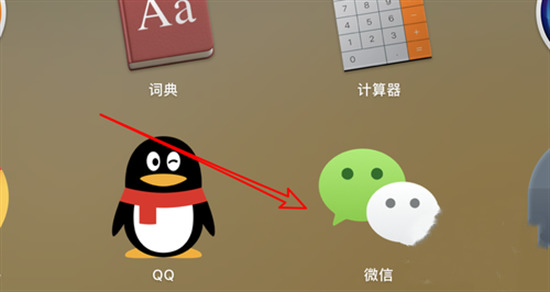
2.接下来,请选择屏幕左下方的“三”图标按钮;
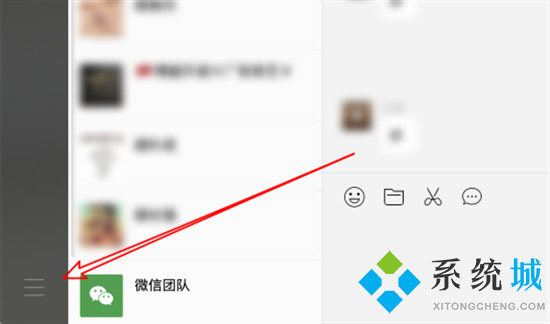
3.请选择箭头所指的 “设置”这一项;
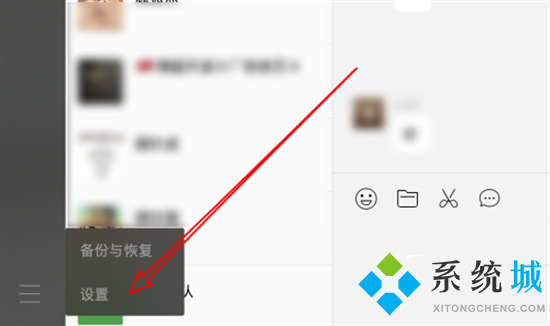
4.如图所示,请选择 “快捷键”;
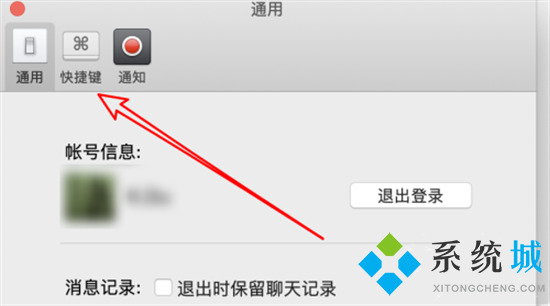
5.我们需要点击 “截图”右边的方框即可;
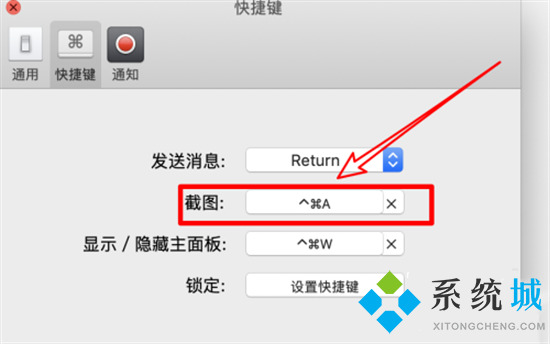
6.有的朋友想修改快捷键,那么请点击输入框;
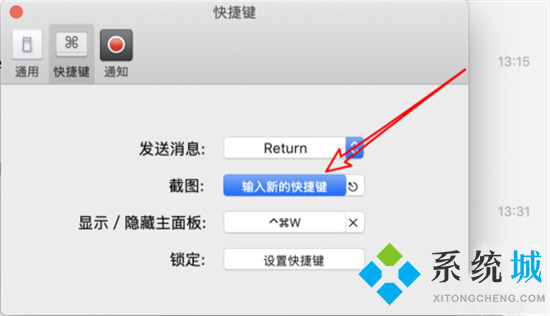
7.最后,完成上述步骤后,我们只需在键盘上按上功能键盘和其他键的组合即可,小编设置的是shift s的组合键,操作完成。
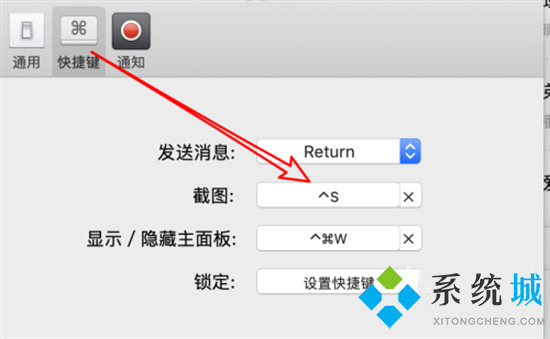
以上就是小编为大家带来的苹果电脑微信截图快捷键怎么设置的方法了,希望能解决大家的问题。
 站长资讯网
站长资讯网